当潇潇在App Store中发现这款微软的全景应用的时候很愉快的说啊,它一个简单的拍摄全景的小工具,而是一个窗口通往3D全景世界的小窗口。
 |
游戏名称: | Photosynth iphone版ipa1.6.2 |
| 下载地址: | https://www.paopaoche.net/app/45301.html |
微软photosynth全方位体验
当初次体验photosynth的时候,我们最大的感觉就是太像WP7的界面了,无论是整体的界面风格还是白、蓝的字体,大有从iOS平台上宣传 Windows Phone 7界面的意味。不过这不是photosynth应用的最大特点,photosynth最大特点是能够将iPhone拍摄出的图组拼接成全景图,这里将的拼 接可不是简单的两张、三张图的拼接,我们甚至可以完成众多图组360度的拼接。
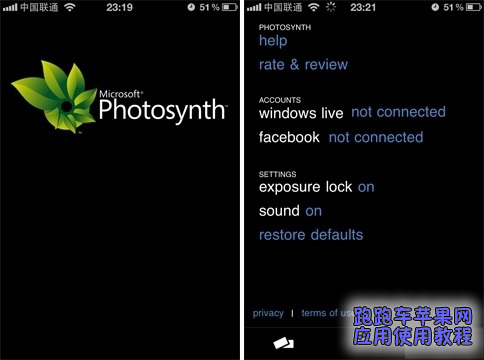
photosynth界面
photosynth界面下方的三枚按键分别为图片、拍摄和设置按键,首次拍摄全景图软件会做出一些提示,由于软件都是英文提示,我们还是有必要做 一些提示,实际上软件还是相当容易操作的。将摄像头对好物体后我们随意点击屏幕便可开始拍照了,拍好第一张图片之后,这张图会在左面显示出来,我们可以将 其作为参考然后向左或者向右移动手机,保持两张图片有一定的重合,停顿时软件会依靠图像跟踪技术自动进行第二张的拍摄,以此类推。

点击屏幕开始拍摄,绿色框内为拍摄框
操作几次后我们便能熟悉使用photosynth了,photosynth同时支持手机的竖向和横向、上下的拍摄。有时我们会因为移动的距离太大,以至于让两张图片无法拼接到一起,那么软件会用不同颜色的拍摄框做出提示。
绿色的拍摄框表示软件可以自行拍摄,也就是状态正确;黄色的框表示“手动摄”,这是因为软件觉得你现在捕捉的镜头与上一张图衔接不上,如果位置确实准确无误的话,那你手动点击一下屏幕就可以完成拍摄了;红色的对话框出现则表示无法拍摄,你需要在变换一下位置试试。
相关文章
- 15-03-18三星note3刷机教程 三星note3线刷教程
- 15-03-18三星n900t怎么root方法介绍
- 15-03-18地牢猎手5无限钻石ios修改教程
- 15-03-18iphone6/plus升级ios8.2怎么样
- 15-03-18地牢猎手5修改金币教程 IOS无限金币修改方法
共0条相关评论
最新最热相关资源

战舰少女ios模拟器类型:模拟经营大小:9.77G
下载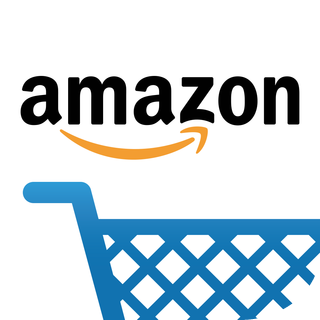
亚马逊购物iphone版类型:生活日常大小:34.7M
下载
扎客阅读iphone版类型:休闲娱乐大小:32.3M
下载

Photosynth iphone版ipa类型:摄影录像大小:6.5M
下载
战舰少女ios模拟器类型:模拟经营大小:9.77G
下载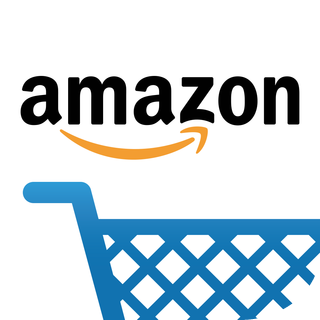
亚马逊购物iphone版类型:生活日常大小:34.7M
下载
文章排行
安卓苹果应用推荐

便娘收藏类型:益智休闲大小:17M
下载
幸运乐园类型:益智休闲大小:18.8M
下载
金属转轮类型:动作冒险大小:20M
下载
兰博基尼Urus遨游迪拜模拟器手机版(City Drive Urus)类型:模拟经营大小:71.6M
下载
菇菇逃脱游戏(なめよん)类型:益智休闲大小:60.9M
下载
音乐世界Cytus2类型:益智休闲大小:1.52G
下载

万万没想到之大皇帝iPhone/ipad版类型:策略棋牌大小:165M
下载
Pool Break 3D桌球iphone/ipad版类型:体育游戏大小:8.4M
下载
食人鱼3DD iphone版类型:动作游戏大小:60.9M
下载
Jelly Defense果冻塔防iphone/ipad版类型:策略游戏大小:298M
下载
Munch Time午餐时间iphone/ipad版类型:休闲益智大小:23.8M
下载
Tiny Troopers小小部队iphone/ipad破解版类型:射击游戏大小:48.1M
下载
最新文章
 electra越狱教程 ios11完整越狱图文教程electra越狱教程 ios11完整越狱图文教程
electra越狱教程 ios11完整越狱图文教程electra越狱教程 ios11完整越狱图文教程 ios9.2正式版升级教程ios9.2正式版升级教程
ios9.2正式版升级教程ios9.2正式版升级教程 NDS4iOS免越狱下载_NDS4iOS越狱源官网NDS4iOS免越狱下载_NDS4iOS越狱源官网
NDS4iOS免越狱下载_NDS4iOS越狱源官网NDS4iOS免越狱下载_NDS4iOS越狱源官网 iOS9.1正式版升级教程iOS9.1正式版升级教程
iOS9.1正式版升级教程iOS9.1正式版升级教程 Apple Watch watchos2怎么升级教程Apple Watch watchos2怎么升级教程
Apple Watch watchos2怎么升级教程Apple Watch watchos2怎么升级教程 iOS9.0.2升级教程iOS9.0.2升级教程
iOS9.0.2升级教程iOS9.0.2升级教程 iOS9.1 beta2升级教程_iOS9.1 beta2怎么升级iOS9.1 beta2升级教程_iOS9.1 beta2怎么升级
iOS9.1 beta2升级教程_iOS9.1 beta2怎么升级iOS9.1 beta2升级教程_iOS9.1 beta2怎么升级 iOS9.0.1升级教程_iOS9.0.1怎么升级iOS9.0.1升级教程_iOS9.0.1怎么升级
iOS9.0.1升级教程_iOS9.0.1怎么升级iOS9.0.1升级教程_iOS9.0.1怎么升级



 湘公网安备 43011102000836号
湘公网安备 43011102000836号
查看所有0条评论>>